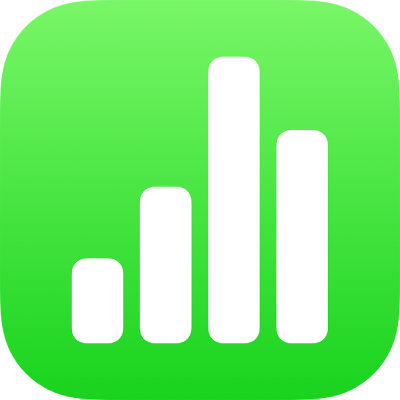
Tilføj og organiser data i pivottabeller i Numbers på iPhone
Du kan vælge de data, du vil have vist i din pivottabel, ved at tilføje felter i tre sektioner: Kolonner, Rækker og Værdier. Som standard føjes numeriske felter til Værdier, og andre ikke-numeriske felter føjes til Kolonner eller Rækker. Du kan flytte felter inden for en sektion eller mellem sektioner for at ændre den måde, data er organiseret på i pivottabellen.
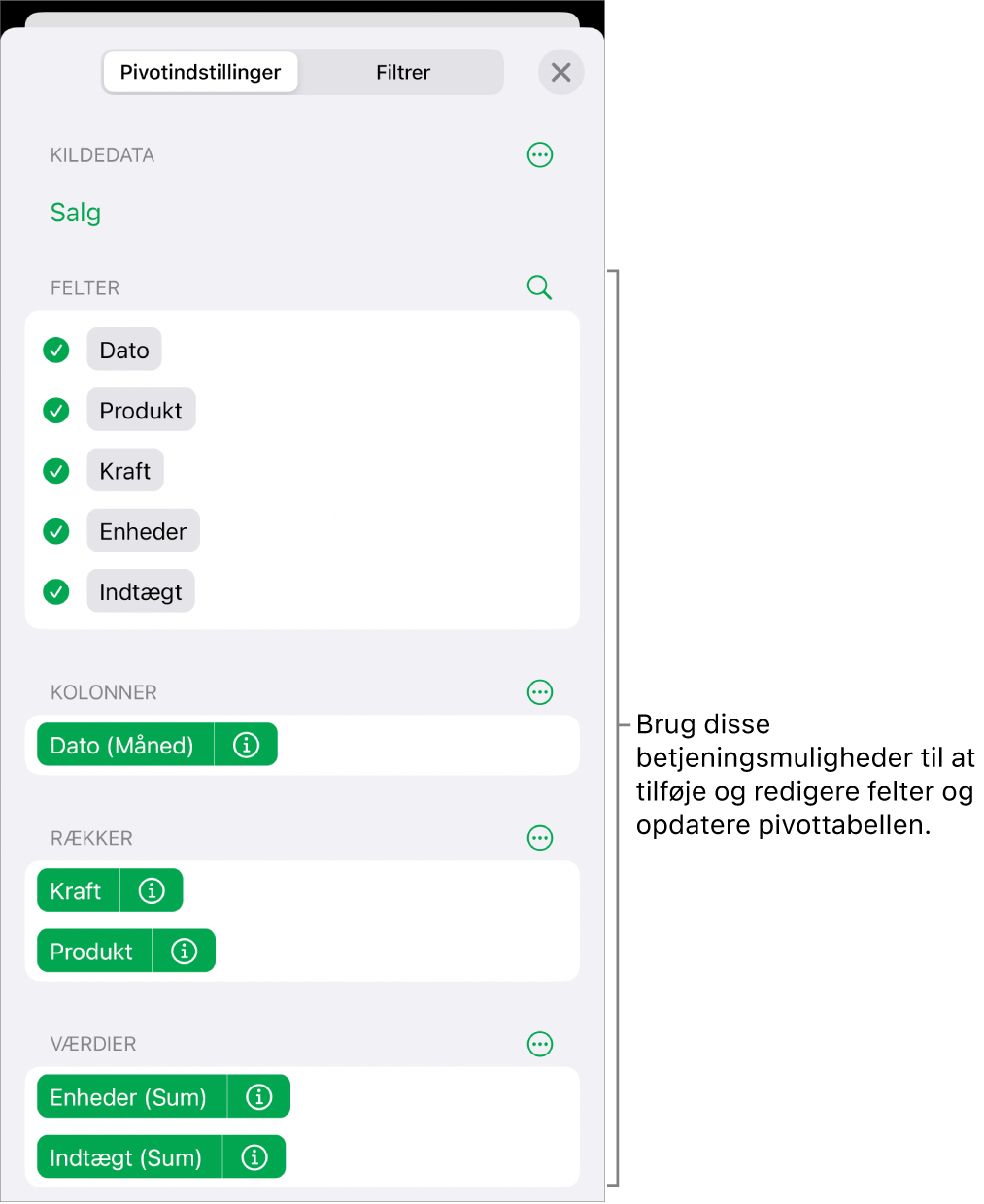
Føj felter til en pivottabel
Gå til appen Numbers
 på din iPhone.
på din iPhone.Åbn et regneark, tryk på
 , tryk på Pivotindstillinger, og gør derefter et af følgende:
, tryk på Pivotindstillinger, og gør derefter et af følgende:Føj automatisk felter til Rækker, Kolonner eller Værdier: Tryk på det felt, du vil tilføje.
Feltet vises enten i sektionen Kolonner, Rækker eller Værdier baseret på datatypen i det pågældende felt.
Føj manuelt felter til Rækker, Kolonner eller Værdier: Hold en finger på et felt, og træk det derefter fra listen til en af sektionerne.
Når du har tilføjet de kildedata, du vil analysere, kan du ændre rækkefølge på og flytte felterne for at ændre den måde, datene grupperes på, som beskrevet i den næste opgave.
Hvis pivottabellen er tom (f.eks. første gang du opretter den), kan du også trykke på linket i den knap, der vises over tabellen, for at få vist fanen Pivotindstillinger.
Skift rækkefølge på og flyt felter
Du kan ændre den måde, data grupperes på i en pivottabel, ved at skifte rækkefølge på felter i en sektion i menuen Pivotindstillinger og flytte felter til andre sektioner. Når du ændrer rækkefølge på og flytter felter, opdateres pivottabellen automatisk og viser den nye organisering.
Gå til appen Numbers
 på din iPhone.
på din iPhone.Åbn et regneark, og vælg en pivottabel.
Tryk på
 , og tryk derefter på Pivotindstillinger.
, og tryk derefter på Pivotindstillinger.Hold en finger på et felt, og træk det derefter i en sektion for at ændre felternes rækkefølge, eller træk feltet til en anden sektion.
Hvis du hurtigt vil skifte kolonne- og rækkefelter, skal du trykke på
 ud for Kolonner eller Rækker og derefter trykke på Skift kolonne- og rækkefelter.
ud for Kolonner eller Rækker og derefter trykke på Skift kolonne- og rækkefelter.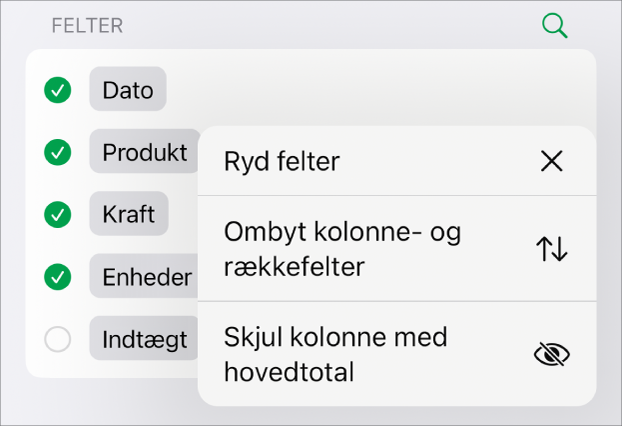
Fjern felter
Du kan fjerne oplysninger fra en pivottabel ved at slette individuelle felter i en sektion af menuen Pivotindstillinger eller slette alle felter i en sektion. Det påvirker ikke kildedataene, når du fjerner felter.
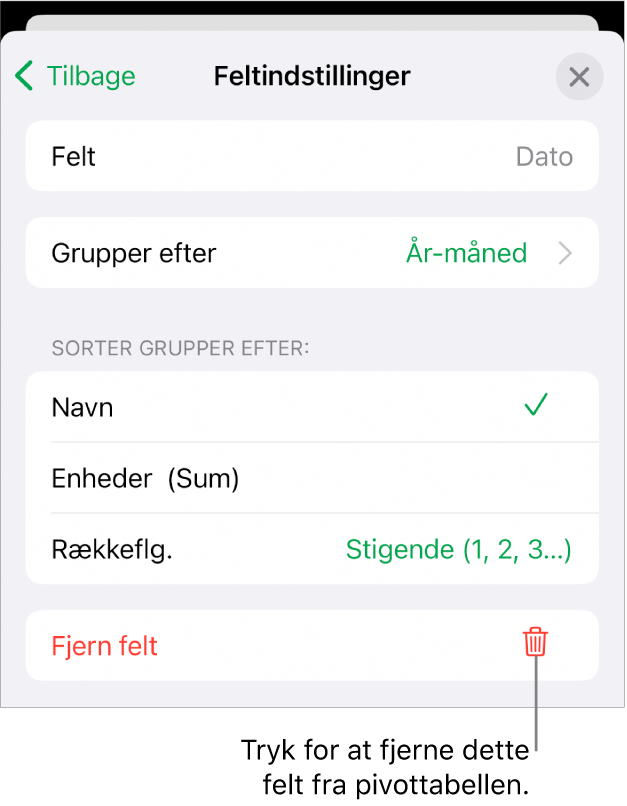
Gå til appen Numbers
 på din iPhone.
på din iPhone.Åbn et regneark, og vælg en pivottabel.
Tryk på
 , tryk på Pivotindstillinger, og gør derefter et af følgende:
, tryk på Pivotindstillinger, og gør derefter et af følgende:Fjern enkelte felter: Tryk på
 ud for det felt, du vil fjerne, og tryk derefter på knappen Fjern felt.
ud for det felt, du vil fjerne, og tryk derefter på knappen Fjern felt.Fjern alle felter fra en sektion: Tryk på
 ud for Kolonner, Rækker eller Værdier (afhængigt af den sektion, du vil rydde), og tryk derefter på Ryd felter.
ud for Kolonner, Rækker eller Værdier (afhængigt af den sektion, du vil rydde), og tryk derefter på Ryd felter.
Når du har tilføjet felter, kan du ændre, hvordan dataene sorteres, grupperes, beregnes og meget mere. Se Rediger den måde, data i pivottabeller bl.a. sorteres og grupperes på.